摘要:
EmEditor是个强大的文本编辑器,速度很快,功能很强。今天试着用EmEditor配置JAVA,由于JAVA是编译再运行的,那样的话就要添加两个具,所以就干脆用bat批处理。先新建一个runjava.bat文件,内容为:javac%1.javajava%1之前打开Emeditor,如图:新建一个java文件,输入代码保存。再点刚才配置好的工具RunJava,编译成功!
EmEditor是个强大的文本编辑器,速度很快,功能很强。今天试着用EmEditor配置JAVA,由于JAVA是编译再运行的,那样的话就要添加两个具,所以就干脆用bat批处理。
先新建一个runjava.bat文件,内容为:
javac %1.java
java %1
之前打开Emeditor,如图:
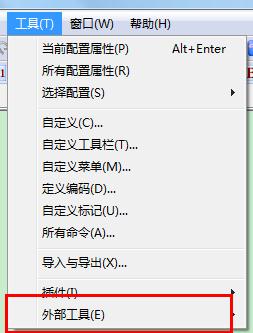
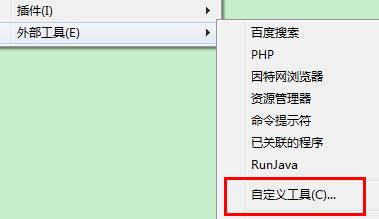
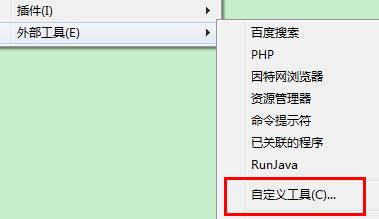
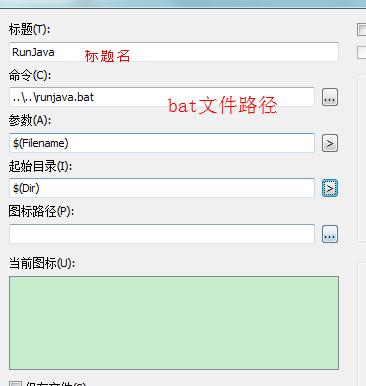
新建一个java文件,输入代码
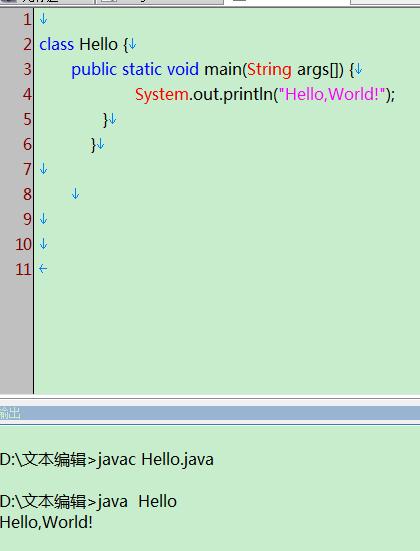
保存。再点刚才配置好的工具RunJava,编译成功!运行!